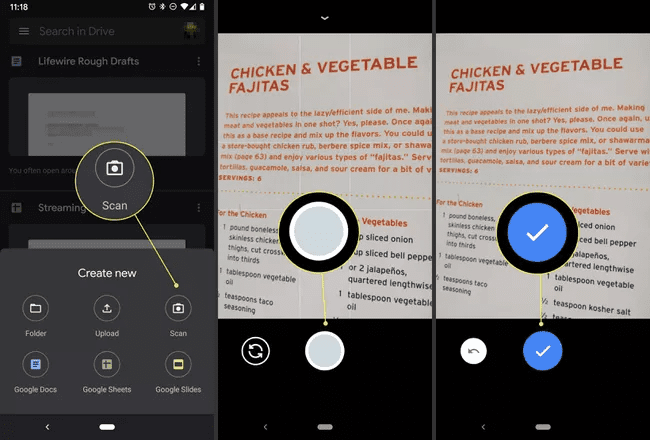Τα κινητά μας, όπως έχουμε πολλάκις τονίσει, είναι ικανά για πάρα πολλά πράγματα. Ένα από αυτά είναι και το σκανάρισμα εγγράφων. Με αφορμή αυτό, παρακάτω θα δούμε πως να κάνεις σάρωση εγγράφων στο android κινητό σου χωρίς να κατεβάσεις εφαρμογές.
Διάβασε επίσης: Δωρεάν εφαρμογές για σκανάρισμα στο κινητό (iOS & Android)
Σκανάρισμα εγγράφων σε Samsung κινητό
Η σάρωση εγγράφων σε ένα android κινητό μπορεί να διαφέρει ανάλογα με την εταιρεία παραγωγής. Ειδικότερα, τα καινούργια μοντέλα της Samsung μπορούν να σκανάρουν κατευθείαν όποιο έγγραφο θέλεις χωρίς καθόλου third-party apps. Ας δούμε πως θα το κάνεις:
1. Αρχικά, τοποθέτησε το έγγραφο που θέλεις να σκανάρεις σε μία επίπεδη επιφάνεια.
2. Έπειτα, άνοιξε την κάμερα κανονικά στο Samsung κινητό σου.
3. Μόλις την ανοίξεις, θα δεις την επιλογή Tap to Scan. Πάτα την.
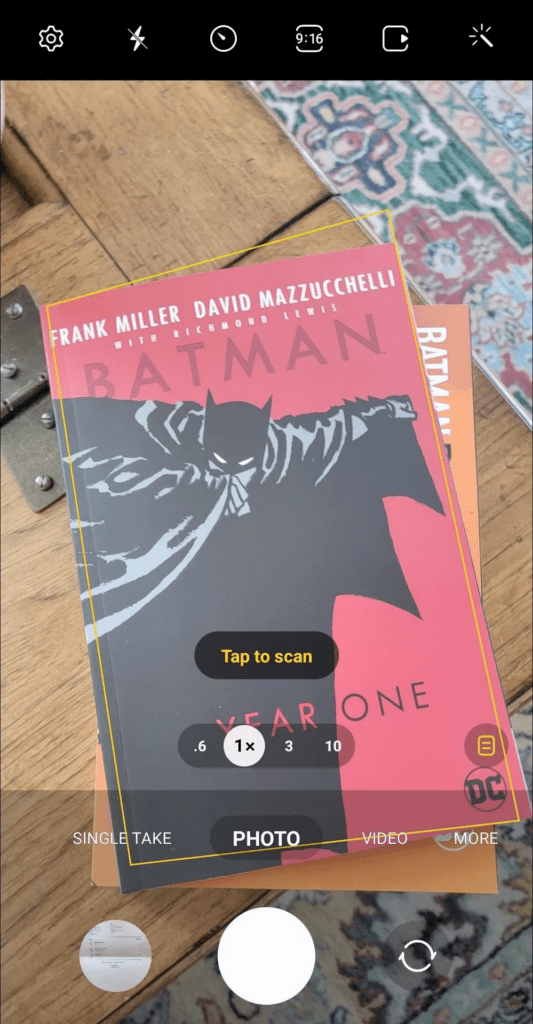
4. Στη συνέχεια, θα έχεις τη δυνατότητα να προσαρμόσεις το σκαναρισμένο έγγραφο.
5. Αφού το κάνεις κι αυτό, πάτα το Save και το έγγραφο θα αποθηκευτεί κανονικά στο Gallery σου.
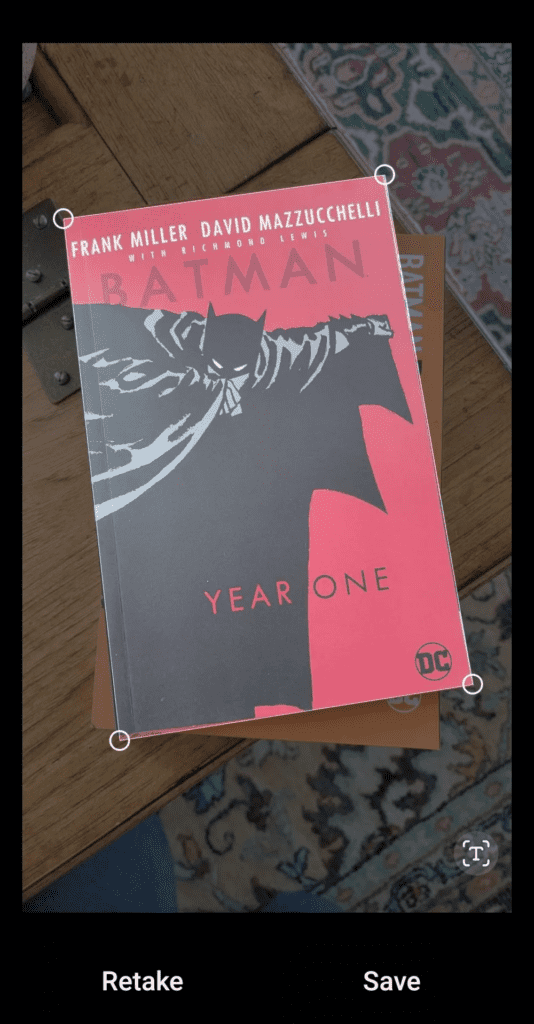
Σάρωση εγγράφων σε android κινητό
Η σάρωση εγγράφων στα υπόλοιπα android κινητά πλην δηλαδή των Samsung, είναι εξίσου εύκολη. Θα μπορέσεις δηλαδή να σκανάρεις οποιοδήποτε έγγραφο και να το αποθηκεύσεις στη συσκευή σου ως PDF. Ωστόσο, θα πρέπει να χρησιμοποιήσεις το Google Drive. Για να το κάνεις λοιπόν, ακολούθησε απλώς τα παρακάτω βήματα:
1. Αρχικά, άνοιξε το Google Drive κανονικά στο κινητό σου.
2. Μόλις ανοίξει, πάτα το εικονίδιο με τον σταυρό (“+”) κάτω δεξιά.
3. Θα σου εμφανίσει ένα μικρό μενού με επιλογές. Θα πρέπει λοιπόν να πατήσεις στο εικονίδιο με την κάμερα που γράφει Scan (σάρωση).
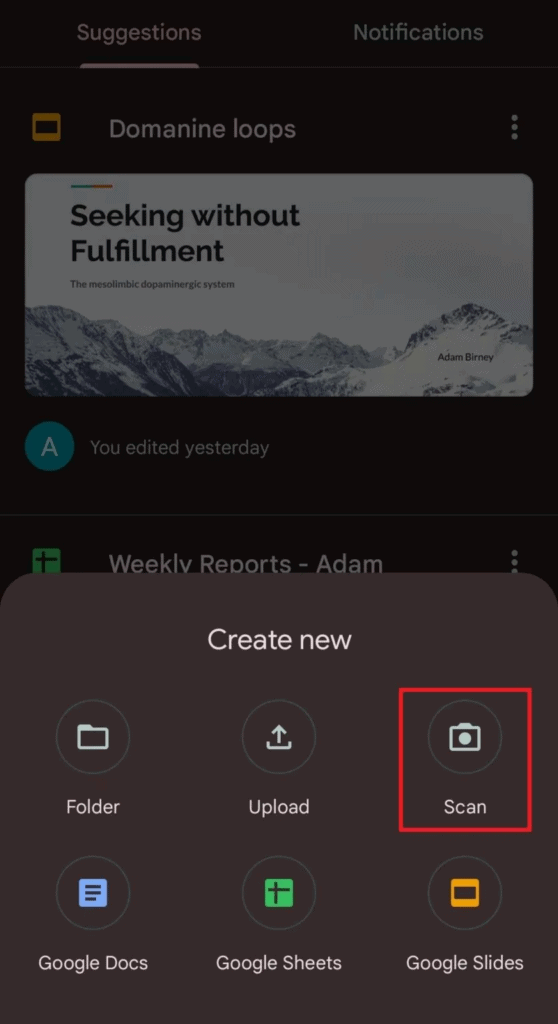
4. Έπειτα, τοποθέτησε το κινητό σου με τέτοιον τρόπο, ώστε να μπορέσεις να σκανάρεις το έγγραφο και πάτα κανονικά το κουμπί της λήψης, όπως κάνεις όταν βγάζεις μία απλή φωτογραφία.
5. Τέλος, εφόσον είσαι ευχαριστημένος με το σκανάρισμα του εγγράφου πάτα πρώτα το “τικ” και μετά το Save (αποθήκευση) κάτω δεξιά.
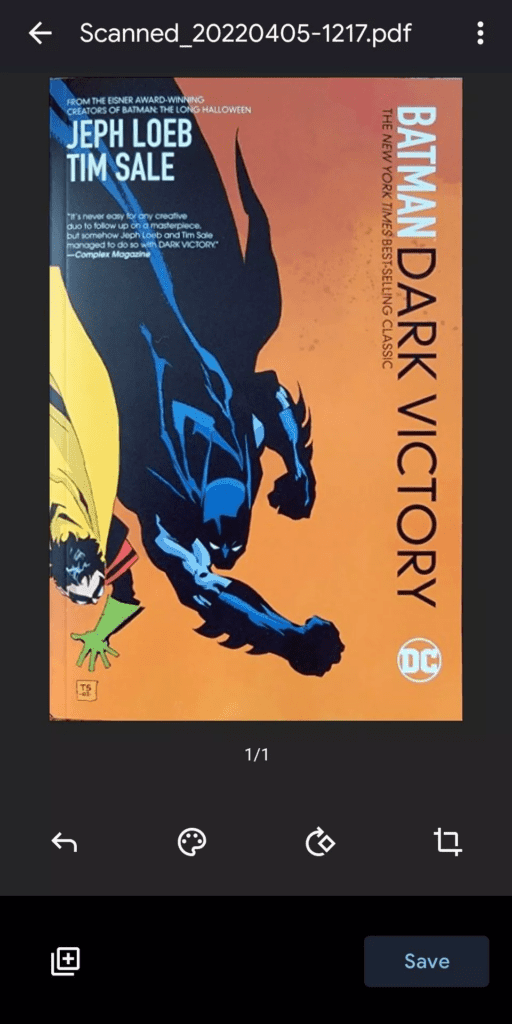
Θα δεις ότι το έγγραφό σου έχει αισίως αποθηκευτεί στο Drive σου ως PDF κι από εκεί θα μπορείς να το χρησιμοποιήσεις όπως θέλεις.
Διάβασε επίσης: Η σάρωση QR κωδικών είναι πιο επικίνδυνη από όσο νομίζεις. Δες γιατί